Poista kaikki iPhonen, iPadin tai iPodin sisältö ja asetukset helposti ja pysyvästi.
- Poista iPhonen roskapostitiedostot
- Tyhjennä iPadin välimuisti
- Poista iPhone Safari -evästeet
- Poista iPhone-välimuisti
- Tyhjennä iPad-muisti
- Tyhjennä iPhone Safari -historia
- Poista iPhonen yhteystiedot
- Poista iCloud-varmuuskopio
- Poista iPhone-sähköpostit
- Poista iPhone WeChat
- Poista iPhone WhatsApp
- Poista iPhone-viestit
- Poista iPhone Photos
- Poista iPhone-soittolista
- Poista iPhonen rajoitusten pääsykoodi
Tehokkaimmat ratkaisut asiakirjojen ja tietojen pienentämiseen iPhonessa
 Päivitetty Lisa Ou / 21. lokakuuta 2021 14:20
Päivitetty Lisa Ou / 21. lokakuuta 2021 14:20Kun puhelimesi hidastuu ja muisti loppuu, ensimmäinen asia, jonka saatat heti ajatella, on kuvien ja videoiden poistaminen tai jopa tiedostojen poistaminen iPhonesta tietämättä tai ajattelematta, että siihen on muita syitä. Kun tarkistat iPhonen tallennustilan, saatat huomata, kuinka paljon muistia Asiakirjat ja tiedot vievät puhelimesi muistista. Asiakirjat ja tiedot iPhonessa ovat osa puhelimesi muistia, joka kertyy tiedostovälimuistien, evästeiden ja ladattujen tiedostojen kautta. Tämä sisältää myös kirjautumistiedot, asetukset, kuvat ja videot. Nämä ovat pienikokoisia tiedostoja, jotka on tallennettu ja tallennettu iPhonen sovellusten nopeuden ja tehokkuuden varmistamiseksi, mutta ne kaikki vievät paljon enemmän muistia kuin niiden pitäisi olla kasattuina ja hallitsemattomina. Haluat ehkä hallita ja tyhjentää iPhonen asiakirjoja ja tietoja varmistaaksesi, että saat kaiken irti sen muistitilasta ja käytät sitä parhaalla mahdollisella tavalla. Opi poistamaan asiakirjoja ja tietoja iPhonesta helposti ja tehokkaasti alla olevien ratkaisujen avulla.
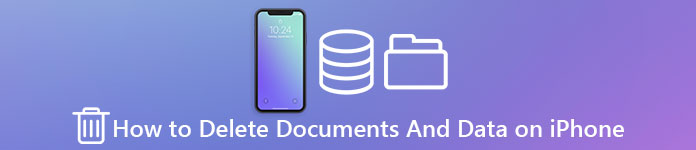

Opasluettelo
Osa 1. Miksi asiakirjat ja tiedot vievät niin paljon muistia?
Asiakirjat ja tiedot ovat iPhonen muistiin tallennettuja sekalaisia tiedostoja tai tietoja, jotka yleensä jätetään huomiotta, koska ne vievät vain pienen määrän muistia. Mutta ajan myötä ja mitä enemmän käytät sovelluksiasi, sitä enemmän myös näistä tiedostoista tulee, jolloin ne kuluttavat jo enemmän muistitilaa kuin itse sovellus. iphone-documents-and-data-example.jpg
Helpoin tapa ymmärtää, miksi asiakirjat ja tiedot vievät niin paljon muistitilaa iPhonessa, on tietää, miten ne alun perin kerätään. Kuvittele, että asensit ja käytät sosiaalisen median sovellusta, kuten Facebookia. iPhonesi tallentaa sitten tilitietosi, kuten puhelimen tai sähköpostin, salasanan, hakuhistorian ja muut tiedot Facebookissa. Asiakirjat ja tiedot -kansioon tallennetaan kaikki muu sovelluksesta paitsi sovelluksen koko. Ajan myötä näistä muistin osista tulee valtava muisti, joten sinun on tiedettävä kuinka tyhjentää asiakirjat ja tiedot iPhonessa.
Osa 2. Tyhjennä asiakirjat ja tiedot iPhonesta FoneEraser for iOS -sovelluksella
Voit tyhjentää iPhonessa olevat asiakirjat ja tiedot kolmannen osapuolen ohjelmiston avulla. FoneEraser iOS: lle on tehokas ja hyödyllinen työkalu kaikkien tietojen ja tiedostojen poistamiseen iPhonesta pysyvästi ja perusteellisesti. Tätä ohjelmistoa voidaan käyttää myös, kun haluat tietää kuinka poistaa tiedostoja iPhonesta.
FoneEraser for iOS on paras iOS-tiedonpuhdistin, joka voi helposti poistaa kaiken iPhonen, iPadin tai iPodin sisällön ja asetukset kokonaan ja pysyvästi.
- Puhdista ei-toivotut tiedot iPhonesta, iPadista tai iPod touchista.
- Poista tiedot nopeasti yhdellä kerralla, mikä voi säästää aikaa paljon tiedostoja varten.
- Se on turvallinen ja helppokäyttöinen.
Vaihe 1Asenna ja suorita FoneEraser for iOS tietokoneellesi.

Vaihe 2Kytke iPhone tietokoneeseen USB-kaapelilla.

Vaihe 3Kun yhdistät iPhonen tietokoneeseen, napauta Luottamus iPhonessasi, ohjelma tunnistaa ja skannaa laitteesi automaattisesti.

Vaihe 4valita Poista kaikki tiedot. Huomaa, että mitä tahansa tämän ohjelman kautta poistettua, ei voi palauttaa tai peruuttaa. Varmista varmuuskopioi tärkeät tiedostot etukäteen välttääksesi tärkeiden tiedostojen katoamisen.

Vaihe 5Valittavana on kolme suojaustasoa, Matala, Keskikokoinen, Korkea. Valitse sen mukaan. valitse sen mukaan, kuinka paljon muistia aiot päästä eroon.

Vaihe 6Aloita tyhjennysprosessi napsauttamalla Aloita -painiketta. Odota nyt ja katso, kuinka iPhonessasi on enemmän muistia kuin ennen.

FoneEraser for iOS on paras iOS-tiedonpuhdistin, joka voi helposti poistaa kaiken iPhonen, iPadin tai iPodin sisällön ja asetukset kokonaan ja pysyvästi.
- Puhdista ei-toivotut tiedot iPhonesta, iPadista tai iPod touchista.
- Poista tiedot nopeasti yhdellä kerralla, mikä voi säästää aikaa paljon tiedostoja varten.
- Se on turvallinen ja helppokäyttöinen.
Osa 3. Tyhjennä asiakirjat ja tiedot iPhonesta manuaalisesti
On olemassa useita tapoja poistaa asiakirjoja ja tietoja iPhonesta manuaalisesti. Voit tehdä sen asetusten tai sovelluksen kautta. Tässä on joitain ratkaisuja, joiden avulla voit päästä eroon tällaisista muistitilan kuluttajista helposti ja tehokkaasti.
Poista iPhonen keräämät asiakirjat ja tiedot asetuksista
Jos haluat tyhjentää asiakirjat ja tiedot iPhonesi verkkoselaimesta Safarista, voit käyttää asetuksia seuraavasti.
Vaihe 1Avaa iPhone Asetus.
Vaihe 2valita general.
Vaihe 3valita iPhone-tallennustila.
Vaihe 4Vieritä alaspäin ja valitse safari.
Vaihe 5Napauttaa verkkosivuilla Data.
Vaihe 6Napauttaa Poista kaikki verkkosivuston tiedot.
Vaihe 7Vahvista prosessi napauttamalla Poista nyt.
Lataa sovelluksia asiakirjojen ja tietojen poistamiseksi iPhonesta
Offload App on iPhonen vaihtoehto, joka vapauttaa muistitilaa menettämättä sovellustietoja. Älä huoli, sillä vaikka sovelluksesi näyttäisi poistetulta, voit palauttaa sen sisällön ja käyttää sitä uudelleen, kun se asennetaan uudelleen. Näin voit purkaa sovelluksesi.
Vaihe 1Avaa iPhone Asetus.
Vaihe 2valita general.
Vaihe 3valita iPhone-tallennustila.
Vaihe 4Vieritä alas ja valitse sovellus, jonka aiot ladata.
Vaihe 5Napauttaa Offload-sovellus.
Vaihe 6Vahvistusvaiheessa varmistetaan, että aiot tehdä tämän. Napauta Offload-sovellus vahvistaaksesi purkuprosessin.
Asenna sovellus uudelleen suoraan asetusten kautta.
Poista asiakirjat ja tiedot iPhonesta kokonaan poistamalla ja asentamalla sovelluksia uudelleen
Paras tapa päästä eroon kaikista sovellukseen tallennetuista asiakirjoista ja tiedoista on poistaa tai poistaa se kokonaan ja asentaa se uudelleen, jos se on sinulle todella tärkeä sovellus. Näin voit poistaa sovelluksia ja asentaa ne uudelleen.
Vaihe 1Avaa iPhone Asetus.
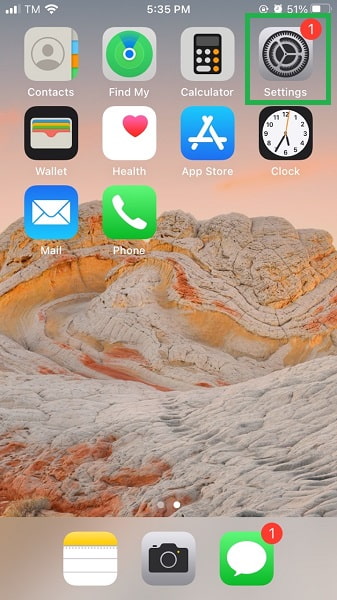
Vaihe 2valita general.

Vaihe 3valita iPhone-tallennustila.

Vaihe 4Vieritä alas ja valitse sovellus, jonka aiot poistaa.
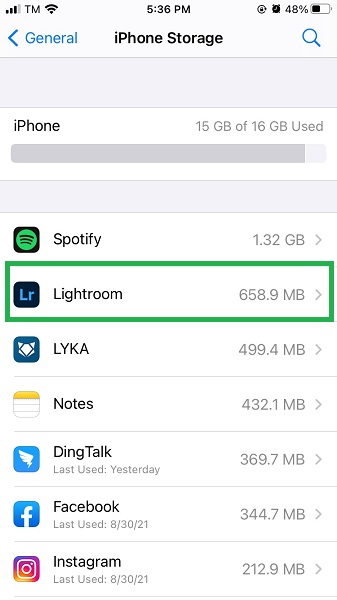
Vaihe 5Napauttaa Poista sovellus.
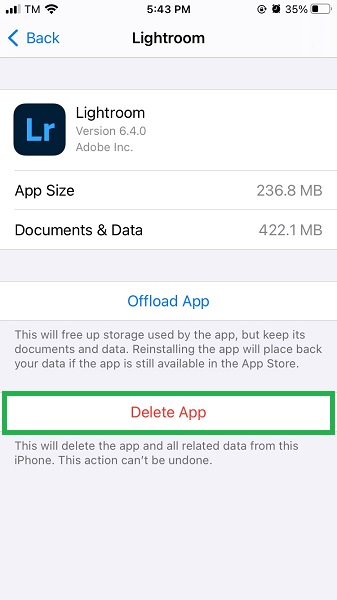
Vaihe 6Vahvistusvaiheessa varmistetaan, että aiot tehdä tämän. Vahvista sovelluksen poistaminen napauttamalla Poista sovellus.

Vaihe 7Kun olet poistanut sovelluksen kokonaan, voit nyt asentaa sen uudelleen iPhonellesi. Avaa App Store.
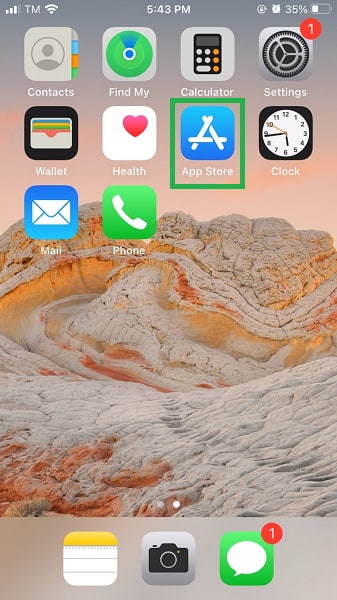
Vaihe 8Hae sovelluksen nimeä.
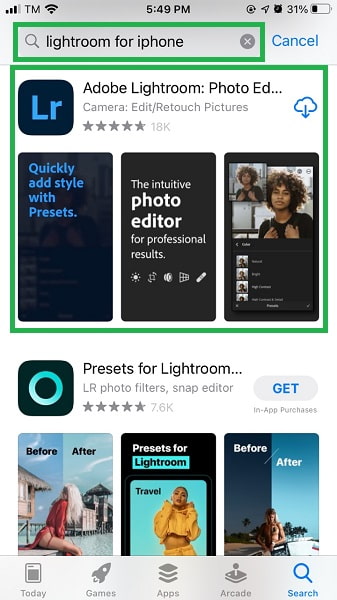
Vaihe 9Valitse sovellus ja asenna se uudelleen.
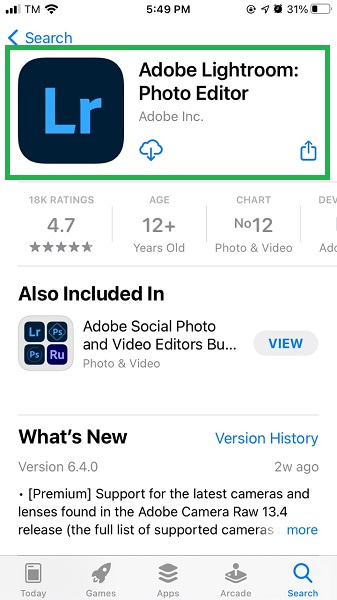
Osa 4. Usein kysyttyä asiakirjojen ja tietojen poistamisesta iPhonessa
1. Kuinka tarkistaa asiakirjat ja tiedot iPhonessa?
Avaa iPhone-asetukset > Yleiset > iPhonen tallennustila. Avaa sovellus, jonka haluat tarkistaa.
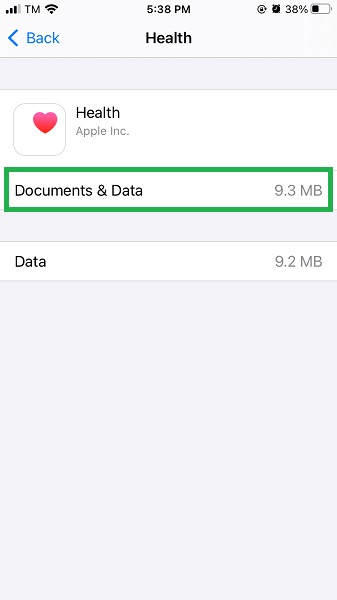
2. Pitäisikö minun poistaa asiakirjat ja tiedot iPhonesta?
Kyllä, asiakirjat ja tiedot koostuvat enimmäkseen tarpeettomasta ja merkityksettömästä tiedosta, joka hidastaa puhelimen ja sovellusten suorituskykyä ja kuluttaa kohtuuttoman paljon muistitilaa. Et tarvitse kaikkea, mitä täällä on, todennäköisesti et ole edes tietoinen siitä, mitä asiakirjoja ja tietoja iPhonessasi on, voit yhtä hyvin poistaa ne. Sinun tulisi tehdä tämä vapauttaaksesi tilaa iPhonessasi ja tehdäksesi tilaa uusille tiedostoille tai tiedoille.
Vahvista napsauttamalla Palauta uudelleen. Palautusprosessin jälkeen saat ilmoituksen iCloud.com -sivustossa ja sähköpostin Apple ID: hen liitettyyn osoitteeseen. Tarkista yhteystietosovellus, jos yhteystiedot on haettu.
3. Kuinka tyhjentää asiakirjat ja tiedot iPhone 6s:ssa ja aiemmissa malleissa?
Jos käytät iPhone 6s:a tai aiempaa mallia, sinulla on samanlaisia tapoja maksimoida muistikapasiteettisi uudemmilla malleilla. Voit tyhjentää asiakirjoja ja tietoja iPhonessa poistamalla sovelluksesi, lataamalla ne tai käyttämällä kolmannen osapuolen työkalua.
Yhteenveto
iPhonessa olevat asiakirjat ja tiedot vievät joissakin tapauksissa enemmän muistitilaa kuin ne todelliset sovellukset, joihin ne kuuluvat. Tämä voi olla suuri syy iPhonen muistitilan hidastumiseen ja tuhlaukseen. Opi tyhjentämään iPhonen keräämät asiakirjat ja tiedot ja vapauttamaan laitteesi tarpeettomista ja epäolennaisista muistin kuluttajista. Maksimoi iPhonesi muistitila FoneEraser iOS: lle ja nauti sen esityksestä parhaalla mahdollisella tavalla.
